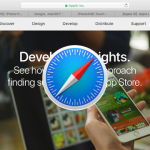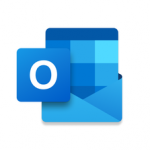Twitterのアプリ連携を解除するには、iPhoneなどのスマホ公式Twitterアプリからは行えません。スマホから行うにはパソコンのデスクトップ用サイトを開いて行うしかありません。今回は、iPhoneでTwitterのアプリ連携を解除する手順について紹介します。

iPhoneなどiOSデバイスの標準WebブラウザSafariでは、元々Twitterのアプリ連携を解除することはできませんでした。理由はSafariにデスクトップ用サイトを表示する機能がなかったことに起因します。そのため、Safariで表示すると、Mobile用ページが表示されてしまい、デスクトップ(PC)用サイトが表示出来ませんでした。iOS 8になってSafariに、この「デスクトップ用サイトを表示」機能が追加されました。
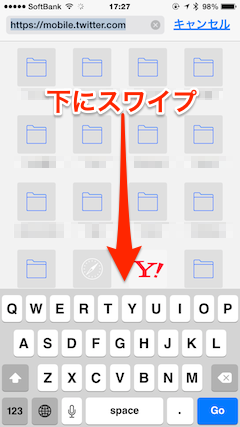
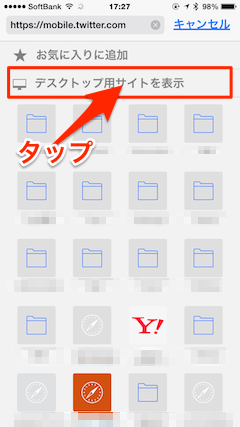
上記の機能により、Safari上でもiOS版Chromeでは出来たTwitterのアプリ連携解除が簡単に出来るようになりました。この「デスクトップ用サイトを表示」機能は、iOS 9になって消えてしまいました。実はこの機能、「共有」ボタンの中に隠されてしまっていました。
Twitterのアプリ連携を解除する方法:iOS9「Safari」
1.Twitterアカウントにログイン
まずは、iPhoneのSafariを立ち上げて「twitter.com」にアクセスします。ログイン画面が表示されたら、アプリ連携を解除、あるいは確認したいTwitterアカウントでログインします。
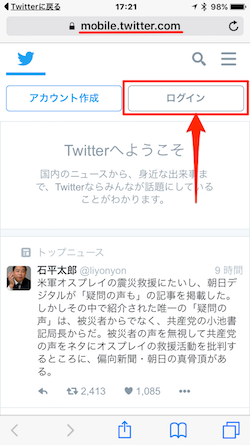
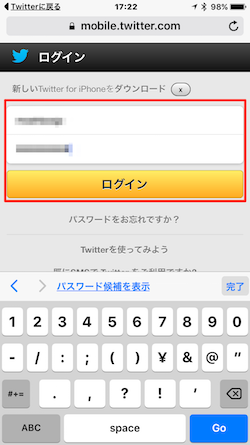
2.「共有」「デスクトップ用サイトを表示」を順次タップ
Twitterのホーム画面が表示されます。画面下のメニュ「共有」アイコンをタップします。ポップアップメニューかから「デスクトップ用サイトを表示」を探してタップします。
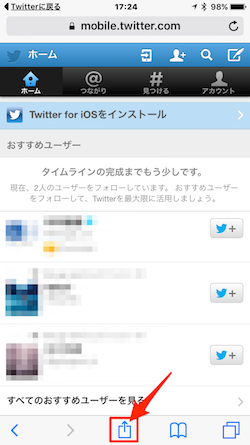
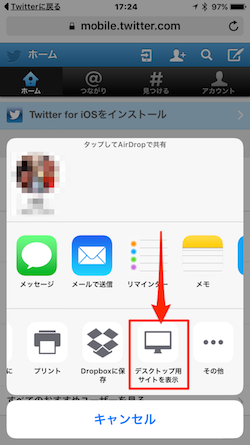
3.「プロフィールと設定」の「設定」をタップ
「デスクトップ用サイト」が表示されます。見づらいのでピンチアウトして、画面右上の「プロフィールと設定」アイコンをタップ、プルダウンメニューの中から「設定」をタップします。
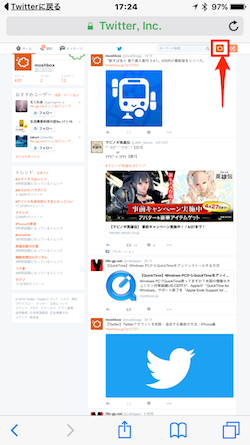
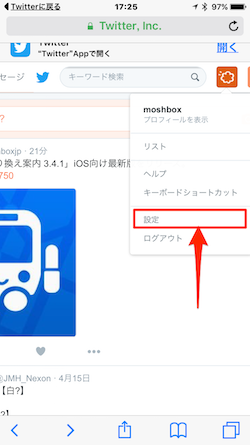
4.「アプリ連携」をタップ
開いた画面の左サイドメニューから「アプリ連携」をタップします。
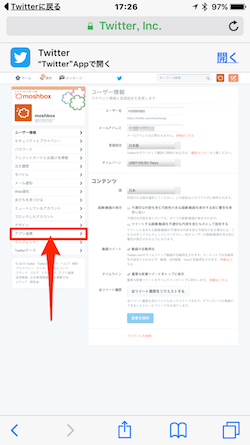
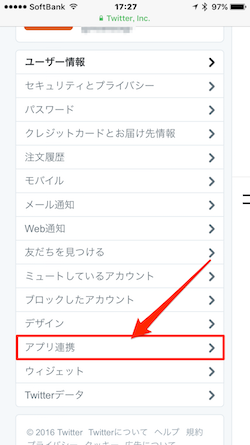
5.怪しいアプリは「許可を取り消す」
「アプリ連携」の一覧画面が表示されます。すべて、ログインしているTwitterアカウントへのアクセスを許可されたアプリばかりです。アプリ連携を行った記憶のないものやちょっと怪しいなと思ったら、ここで解除してしまいましょう。右サイドの「許可を取り消す」ボタンをタップし、ボタンが「許可の取り消しを止める」に変われば、アプリ連携が解除されます。
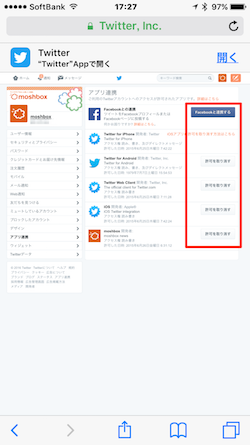
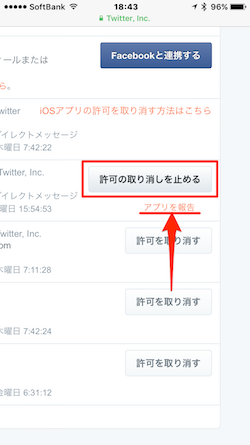
いつも持ち歩いているiPhoneで簡単に「アプリ連携」をチェックでき、その都度怪しいものがあれば設定解除できて便利ですね。いちいちパソコンを立ち上げて行う必要もありません。
こちらもチェック!